Introducción
Compartir tu contraseña de WiFi entre dispositivos puede ahorrar tiempo y esfuerzo. Si tienes un Mac y un iPhone, puedes compartir fácilmente tu contraseña de WiFi para cambiar entre dispositivos sin tener que ingresar contraseñas largas y complicadas. Esta guía te guiará a través de un proceso paso a paso para compartir tu contraseña de WiFi desde un Mac a un iPhone, asegurando una transición suave y rápida.

Por qué es importante compartir contraseñas de WiFi
En un mundo interconectado, compartir contraseñas de WiFi de manera eficiente asegura que sigas siendo productivo y te mantengas en contacto. Cuando amigos o familiares te visitan, conectar sus dispositivos a tu WiFi sin esfuerzo puede mejorar la experiencia digital en general. Para los profesionales, la conectividad sin interrupciones en todos los dispositivos es esencial, reduciendo el tiempo de inactividad causado por los procesos de autenticación. Compartir las contraseñas de WiFi de manera eficiente no solo ahorra tiempo sino que también asegura conexiones fiables y mejora la colaboración.
Requisitos previos para compartir contraseñas de WiFi
Antes de comenzar a compartir tu contraseña de WiFi desde un Mac a un iPhone, asegúrate de tener:
- Las últimas actualizaciones de iOS y macOS instaladas en ambos dispositivos.
- Ambos dispositivos iniciados en iCloud con sus respectivos Apple IDs.
- WiFi y Bluetooth habilitados en ambos dispositivos.
- Cercanía entre el Mac y el iPhone.
Cumplir con estos requisitos previos garantiza que los dispositivos puedan descubrirse y emparejarse de manera efectiva.
Guía paso a paso para compartir la contraseña de WiFi
Sigue estos pasos para compartir tu contraseña de WiFi desde tu Mac a tu iPhone sin dificultades:
Preparando tu Mac
- Abre las Preferencias del Sistema: Haz clic en el menú Apple, luego selecciona ‘Preferencias del Sistema’.
- Navega a la configuración de Red: Selecciona ‘Red’ para ver tu configuración de red.
Asegurando que ambos dispositivos estén con la misma Apple ID o cercanos
- Revisa la configuración de iCloud: En ambos dispositivos, asegúrate de haber iniciado sesión en iCloud con el mismo Apple ID.
- Verificación de proximidad: Mantén tu iPhone cerca de tu Mac para una conexión fluida.
Activando WiFi y Bluetooth
- Habilita WiFi en el Mac: Haz clic en el icono de WiFi en la barra de menú y asegúrate de que el WiFi esté encendido.
- Habilita WiFi en el iPhone: Desliza hacia abajo desde la esquina superior derecha (iPhone X y posteriores) o desliza hacia arriba (iPhone 8 y anteriores) para abrir el Centro de Control. Toca el icono de WiFi para encenderlo.
- Habilita Bluetooth: Repite los mismos pasos para activar Bluetooth en ambos dispositivos.
Conectando el iPhone al WiFi del Mac
- Selecciona la red: En tu iPhone, ve a Configuración > WiFi, luego selecciona la red WiFi conectada a tu Mac.
- Espera el aviso: Debería aparecer una notificación en tu Mac con una opción para compartir la contraseña de WiFi. Toca ‘Compartir Contraseña’ para proporcionar la contraseña al iPhone.
Después de seguir estos pasos, tu iPhone debería conectarse automáticamente a tu red WiFi usando la contraseña compartida.
Solución de problemas comunes
Ocasionalmente, puedes encontrar algunos problemas al compartir tu contraseña de WiFi. Aquí te mostramos cómo solucionar problemas comunes:
WiFi no visible
Si tu iPhone no puede detectar la red WiFi:
– Asegúrate de que el iPhone esté cerca del Mac.
– Reinicia ambos dispositivos para actualizar la lista de redes.
Opción de compartir contraseña no aparece
Cuando la opción para compartir la contraseña de WiFi no aparece:
– Verifica que ambos dispositivos estén ejecutando las últimas versiones de iOS y macOS.
– Asegúrate de que ambos dispositivos estén conectados a iCloud con el mismo Apple ID.
Problemas de conectividad
Si experimentas problemas de conectividad persistentes:
– Desactiva y activa el WiFi y Bluetooth en ambos dispositivos.
– Reinicia el router para asegurarte de que esté funcionando correctamente.
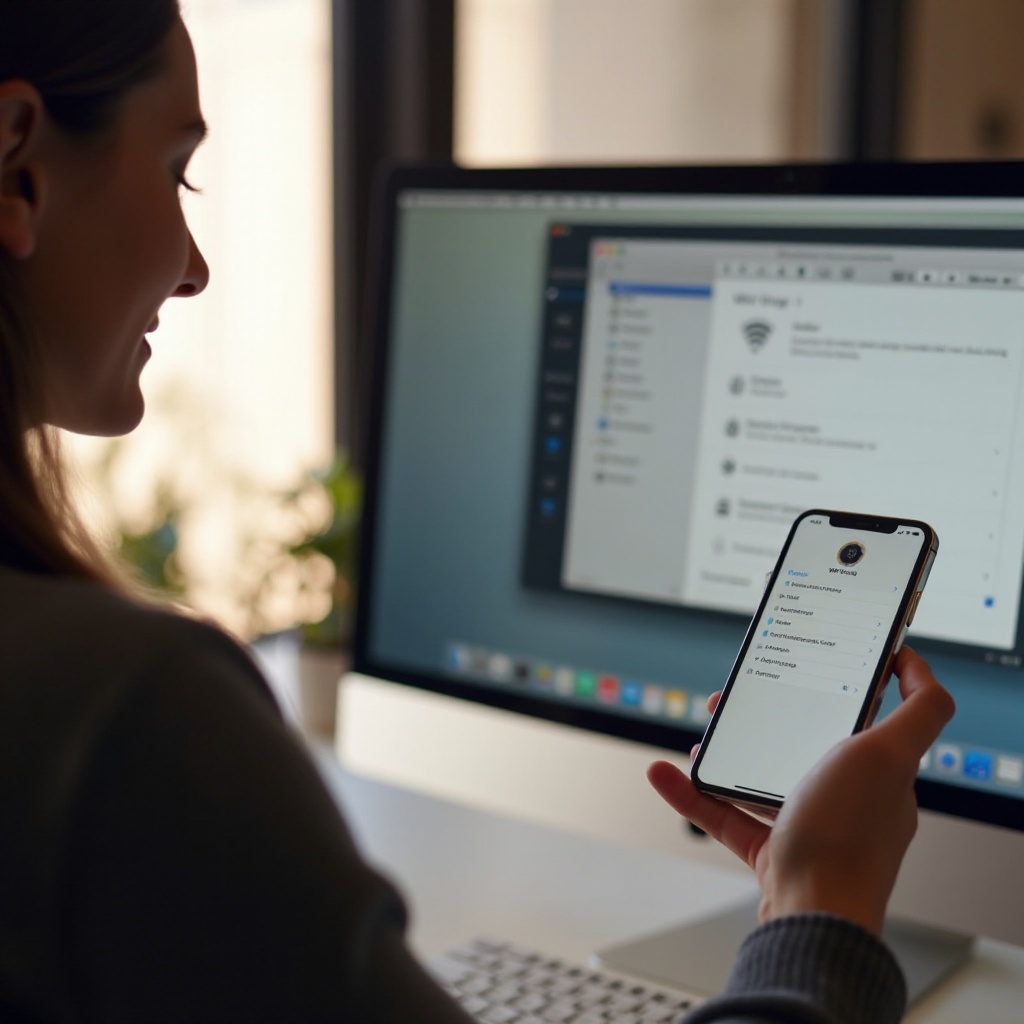
Consejos y trucos adicionales
- Restablecer configuración de red: Si los problemas persisten, puede que necesites restablecer la configuración de red en tu iPhone yendo a Configuración > General > Restablecer > Restablecer configuración de red.
- Actualizar dispositivos regularmente: Asegúrate de que tu Mac y tu iPhone estén siempre ejecutando el software más reciente.
- Cercanía: Mantén siempre tu Mac y tu iPhone a unos pocos metros de distancia para asegurar una sólida conexión.
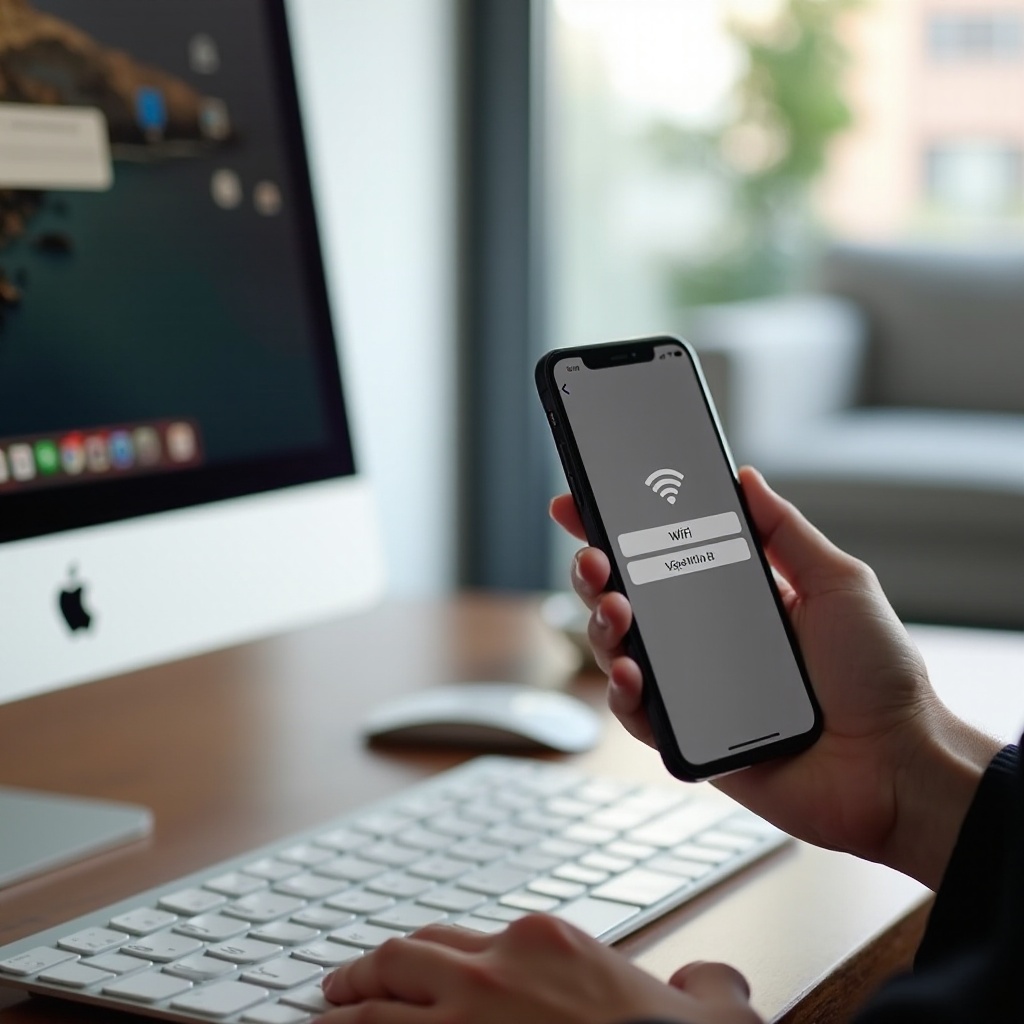
Conclusión
Compartir tu contraseña de WiFi desde un Mac a un iPhone en 2024 es un proceso sencillo cuando sigues los pasos descritos anteriormente. Asegurando que ambos dispositivos estén actualizados, mantenidos dentro de la proximidad, y con las conexiones necesarias habilitadas, puedes lograr una conectividad sin interrupciones sin tener que ingresar repetidamente las contraseñas.
Preguntas Frecuentes
¿Por qué no puedo ver la opción ‘Compartir Contraseña’ en mi Mac?
Asegúrate de que ambos dispositivos estén actualizados a la versión más reciente y se hayan iniciado sesión con el mismo Apple ID en iCloud.
¿Ambos dispositivos necesitan estar en el mismo Apple ID para compartir la contraseña de WiFi?
Sí, tanto tu Mac como tu iPhone necesitan estar registrados en iCloud con el mismo Apple ID.
¿Cómo puedo asegurar mi contraseña de WiFi después de compartirla?
Actualiza regularmente tu contraseña de WiFi y evita compartirla con dispositivos desconocidos.
